V različnih okoliščinah boste morda morali vnesti nastavitve usmerjevalnikov podjetja MGTS. Na primer, naprava je bila pravkar kupljena in zdaj morate dokončati omrežno konfiguracijo. Ne glede na končni cilj se avtorizacija spletnega vmesnika izvaja v skoraj vseh modelih usmerjevalnikov, ki jih distribuira ta ponudnik internetnih storitev. Pojdimo skozi ta postopek korak za korakom, tako da tudi najbolj začetni uporabniki ne bodo imeli vprašanj.
1. korak: Povezava usmerjevalnika z računalnikom
Brez predhodne povezave usmerjevalnika z računalnikom ne boste mogli vstopiti v Keenetic, saj napravi preprosto ne bosta povezani med seboj, zato se boste morali najprej spoprijeti s to nalogo. Povezavo lahko zagotovite s kablom LAN ali brezžično dostopno točko, ki v mnogih primerih privzeto deluje v običajnem načinu. Navodila o tej temi boste našli v drugem članku na naši spletni strani s klikom na naslednjo povezavo. Šele po uspešni povezavi nadaljujte z naslednjim korakom.

Več podrobnosti: Povezava usmerjevalnika z računalnikom
2. korak: Določitev uporabniškega imena in gesla za vstop v spletni vmesnik
Nekateri modeli usmerjevalnikov MGTS preprosto nimajo prednastavljenih podatkov za vnos, zato avtorizacija pride samodejno, ko greste na ustrezen naslov. Pogosteje pa je še vedno prisoten standardni profil skrbnika. Obstajajo različne metode, ki vam omogočajo, da brez težav določite zahtevane informacije o avtorizaciji. Več o tem preberite spodaj.
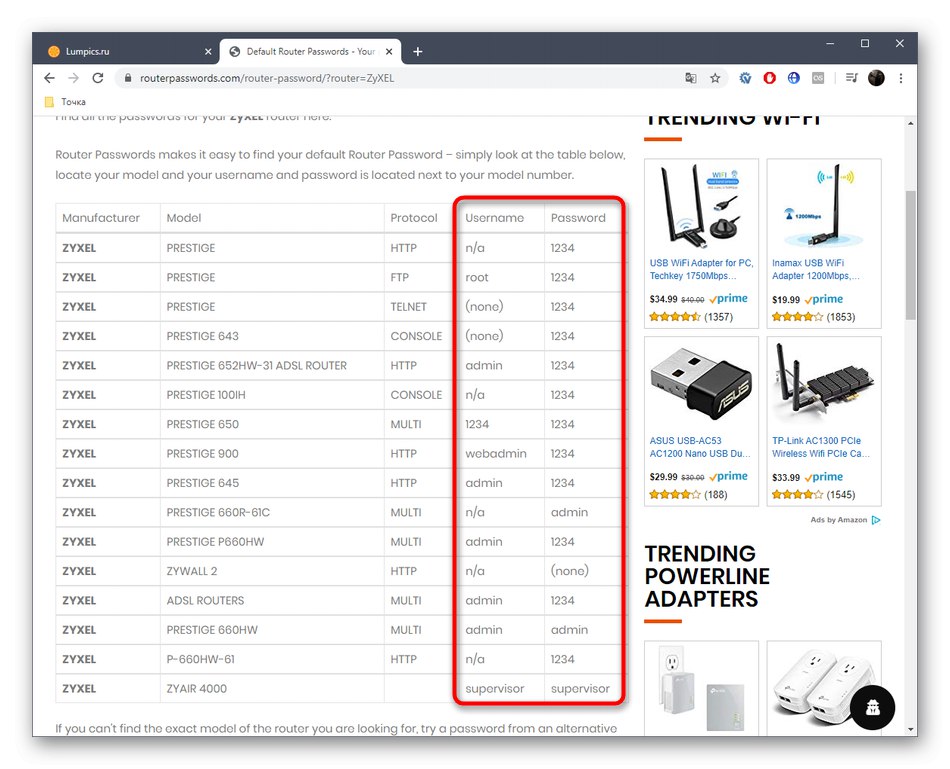
Več podrobnosti: Določitev uporabniškega imena in gesla za vstop v spletni vmesnik usmerjevalnika
3. korak: Prijavite se v Internet Center
Pojdimo na glavno stopnjo današnjega gradiva, ki je sestavljena iz neposredne avtorizacije v spletnem vmesniku usmerjevalnika. Tu tudi ne bomo dajali priporočil za lastnike različnih modelov naprav, saj je načelo avtorizacije povsod enako in izgleda tako:
- Oglejte si nalepko na zadnji ali spodnji strani same opreme. Ugotovite, kateri naslov morate vnesti za vstop v spletni vmesnik prek brskalnika. Skoraj vedno je pomembno.
192.168.1.1ali192.168.0.1... Pojasnimo, da na najbolj priljubljenih modelih SERCOMM RV6688BCM takšne informacije preprosto niso na voljo. Lastniki teh usmerjevalnikov v brskalniku bodo morali vstopiti191.168.1.254. - Pravkar ste morali izvedeti prijavni naslov, zato vas prosimo, da odprete kateri koli spletni brskalnik, ga vnesete v naslovno vrstico in kliknete na Enter za vklop.
- Ko se prikaže okno za avtorizacijo, vnesite podatke, ki smo jih določili pri obravnavi 2. korak.

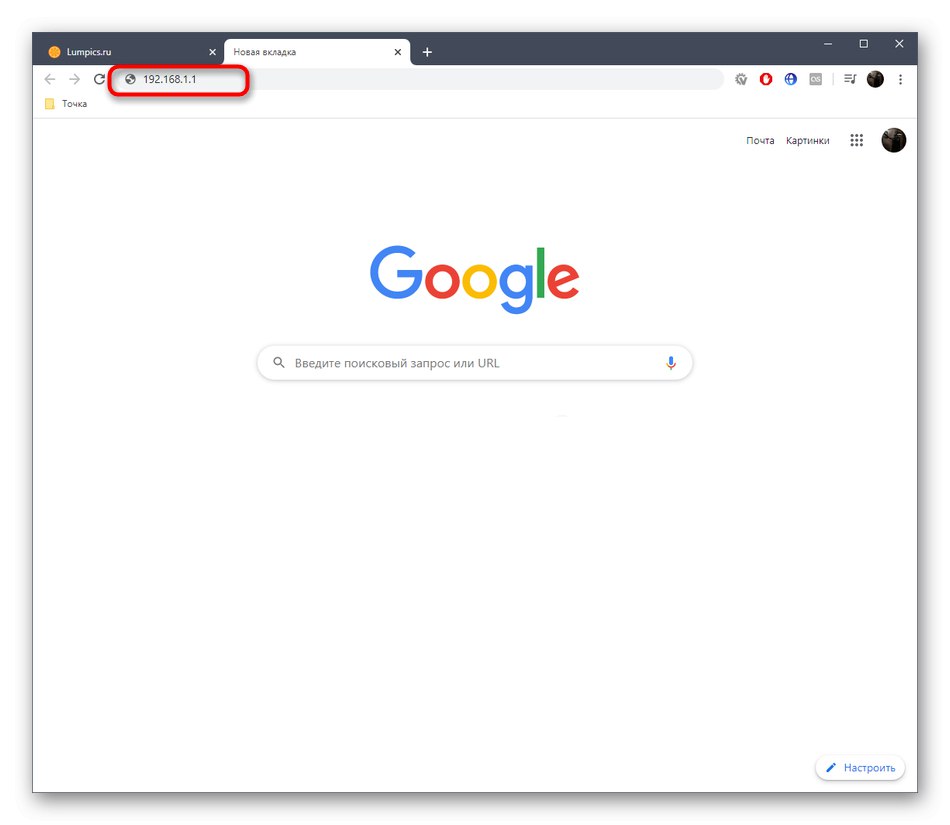
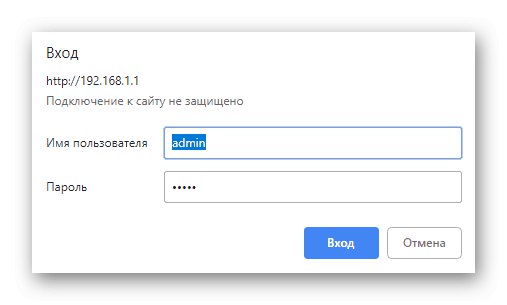
4. korak: konfiguriranje usmerjevalnika
Nekatere uporabnike seveda zanima prijava v spletni vmesnik, da bi si preprosto ogledali statistične podatke o uporabi opreme, vendar se ta operacija v večini primerov izvede zaradi sprememb vedenja usmerjevalnika. Na naši spletni strani je ločeno navodilo, namenjeno podrobni analizi te teme. Priporočamo, da se z njim seznanite, če prvič naletite na postopek konfiguracije ali tega vidika ne poznate v celoti.
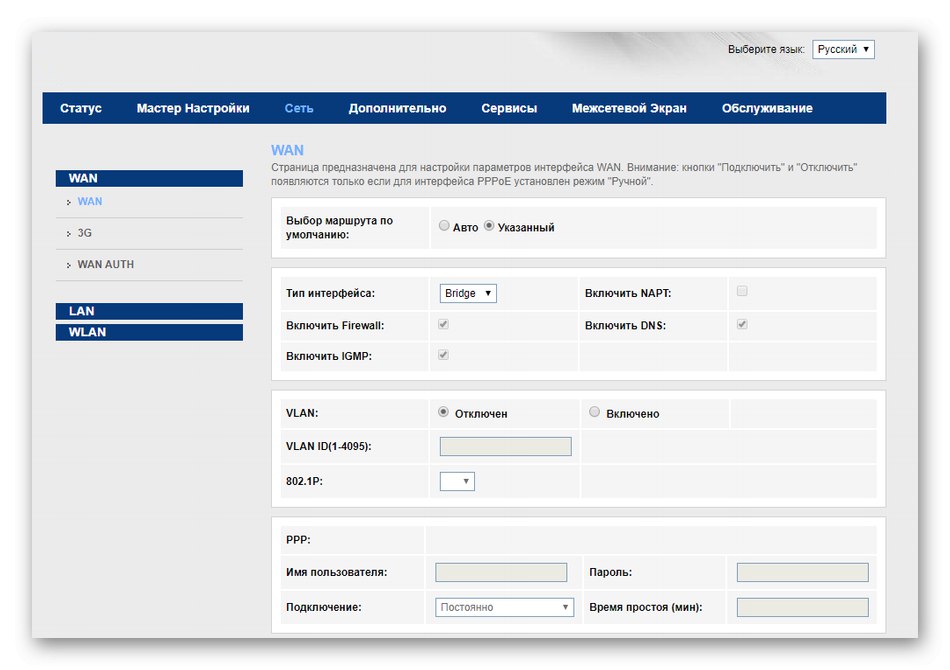
Več podrobnosti: Pravilna konfiguracija usmerjevalnikov MGTS
Reševanje morebitnih težav
Kot lahko vidite, postopek avtorizacije ne traja veliko časa, ker morate za to samo odpreti brskalnik in tam vnesti ustrezen naslov. Lahko pa se pojavijo tudi težave. Običajno so povezane z napakami pri delovanju samega usmerjevalnika ali vnosom napačnega gesla za avtorizacijo.Če nenadoma naletite na takšne napake, poiščite možne rešitve s klikom na spodnji naslov.
Preberite tudi: Reševanje težave z vnosom konfiguracije usmerjevalnika
To so bile vse informacije o vnosu nastavitev usmerjevalnika iz MGTS. Pri vseh modelih je ta postopek skoraj enak, zato lahko zgornja navodila varno obravnavate kot univerzalna in jih ponovite.